Архивирование и упаковка файлов с паролем – это удобный способ обеспечить безопасность и конфиденциальность данных. Однако, что делать, если вы забыли или потеряли пароль от архива? Не отчаивайтесь! В этой статье мы рассмотрим несколько методов, которые помогут вам быстро и легко распаковать архив без пароля.
Первый способ, который мы рассмотрим, это использование специальных программ, разработанных для распаковки архивов без пароля. Такие программы обычно основаны на поиске слабых мест в защите архива и позволяют вам обойти его без использования пароля. Однако, стоит отметить, что эти программы могут не всегда работать и могут потребовать значительное время для анализа данных. Также, перед использованием таких программ, убедитесь, что вы действительно имеете право распаковывать архивы без пароля, чтобы не нарушать законодательство своей страны.
Второй способ – взлом пароля архива. Если у вас есть некоторое представление о возможном пароле (например, длина пароля, набор символов и т. д.), то вы можете воспользоваться программами для взлома пароля. Эти программы основаны на брутфорс-методе и перебирают все возможные комбинации символов до тех пор, пока не найдут правильный пароль. Однако, учтите, что такой метод может занять значительное время и потребовать большого количества вычислительных ресурсов.
Узнать тип архива
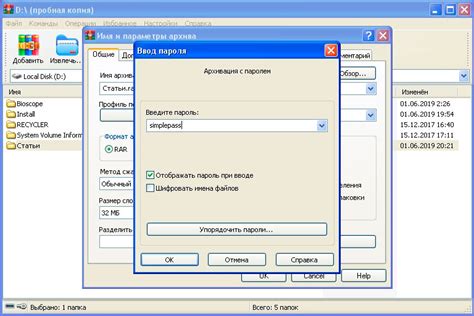
Прежде чем начать распаковку архива без пароля, необходимо узнать его тип. Для этого можно воспользоваться различными методами:
- Просмотреть расширение файла: Обычно архивы имеют расширения, которые указывают на их тип. Например, .zip, .rar, .7z. Если вы видите файл с расширением, то это, скорее всего, архив.
- Использовать специализированные программы: Существуют программы, которые могут определить тип архива даже без его расширения. Например, 7-Zip, WinRAR, WinZip. Вам нужно лишь открыть архив в одной из этих программ, и она сможет определить его тип автоматически.
- Проверить метаданные файла: Если вам доступны метаданные файла архива, вы можете прочитать их и узнать его тип. Например, в операционных системах Windows и macOS вы можете щелкнуть правой кнопкой мыши на файле, выбрать "Свойства" или "Информация" и прочитать сведения о файле, включая его тип.
Узнав тип архива, вы можете приступить к процессу его распаковки без пароля.
Скачать программу для распаковки
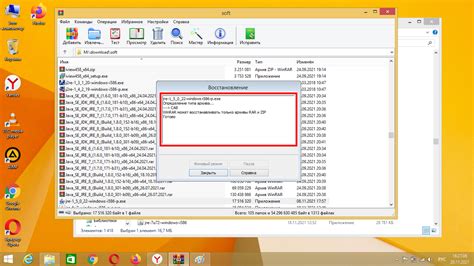
Если у вас есть зашифрованный архив и вы хотите его распаковать, но не знаете пароль, решение проблемы может быть скачать специальную программу для распаковки без пароля.
На рынке существуют различные программы, которые способны справиться с этой задачей, и большинство из них можно найти и скачать бесплатно.
Ниже приведен список популярных программ для распаковки архивов без пароля:
| Название программы | Описание | Ссылка для скачивания |
|---|---|---|
| 7-Zip | Мощная и бесплатная программа с открытым исходным кодом. Поддерживает широкий спектр форматов архивов и может распаковать зашифрованные файлы без пароля. | https://www.7-zip.org/ |
| WinRAR | Популярная программа для работы с архивами, которая также имеет функцию распаковки зашифрованных файлов без пароля. | https://www.win-rar.com/ |
| WinZip | Еще одна известная программа для работы с архивами, которая может распаковывать зашифрованные файлы без пароля. | https://www.winzip.com/ |
Выберите любую программу из списка, перейдите по ссылке для скачивания и установите ее на свой компьютер. Затем запустите программу и откройте зашифрованный архив. Программа сама распакует файлы без требования пароля.
При использовании любой программы для распаковки архивов без пароля, ознакомьтесь с ее функциональностью, поддерживаемыми форматами архивов и возможными ограничениями.
Установить программу на компьютер

Для распаковки архива без пароля на компьютере требуется установить специальную программу, которая предназначена для работы с архивами. Вот несколько популярных программ, которые можно использовать:
- WinRAR: Это одна из самых известных и распространенных программ для работы с архивами. Вы можете загрузить и установить ее с официального сайта www.win-rar.com. После установки, просто откройте архив в программе, и она автоматически выполнит процесс распаковки.
- 7-Zip: Это бесплатная программа с открытым исходным кодом, которая поддерживает множество форматов архивов, включая архивы с паролем. Вы можете загрузить и установить ее с официального сайта www.7-zip.org. После установки, просто откройте архив в программе, введите пароль (если он есть) и нажмите на кнопку "Распаковать" для процесса распаковки.
- WinZip: Это еще одна популярная программа для работы с архивами, которая предлагает удобный интерфейс и различные функции. Вы можете загрузить и установить ее с официального сайта www.winzip.com. После установки, откройте архив в программе, и она автоматически выполнит процесс распаковки.
После установки одной из этих программ вы сможете легко и быстро распаковать архив без необходимости вводить пароль. Не забудьте удалить архив после распаковки, чтобы освободить пространство на вашем компьютере.
Открыть программу и выбрать архив для распаковки

Для начала процесса распаковки архива без пароля необходимо открыть специальную программу для работы с архивами, например, WinRAR или 7-Zip. Убедитесь, что вы установили соответствующую программу на своем компьютере.
После открытия программы найдите и выберите нужный архив, который вы хотите распаковать. Обычно архивы имеют расширение .zip или .rar, но программы для работы с ними поддерживают и другие форматы. Просмотрите папки и выберите нужный файл на диске или в сети.
Если вы знаете путь к файлу, можете воспользоваться командой "Открыть" в меню программы, чтобы быстро найти нужный архив.
После выбора архива нажмите на кнопку "Распаковать" или используйте соответствующую команду в меню программы. В большинстве случаев распаковка архива происходит автоматически, без необходимости вводить пароль.
Ввести пароль, если он есть
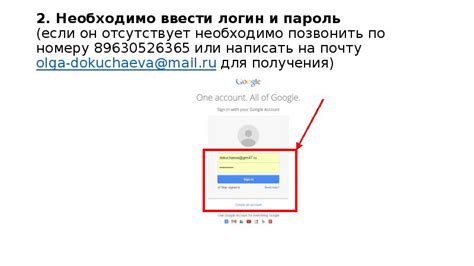
Если архив защищен паролем, то для распаковки нужно его ввести.
В случае, если у вас есть пароль, просто кликните по архиву двойным щелчком мыши, либо нажмите правую кнопку мыши и выберите пункт "Открыть".
Затем откроется диалоговое окно, где потребуется ввести пароль. Введите пароль и нажмите на кнопку "ОК" или просто нажмите клавишу "Enter".
После этого архив начнет распаковываться, и вы сможете получить доступ к содержимому.
Если у вас нет пароля, то, к сожалению, вам не удастся распаковать архив. В этом случае вам придется обратиться к автору архива и попросить у него пароль.
Задать путь для распаковки файлов
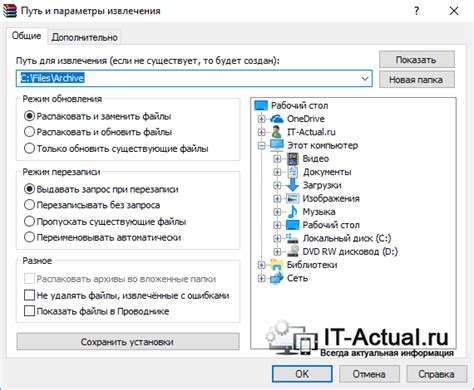
При распаковке архива, очень важно задать путь, куда будут сохраняться распакованные файлы. Это позволяет легко структурировать полученные данные и избежать путаницы.
Если вы используете специальную программу для распаковки архивов, вам обычно предоставляется возможность выбрать место, где вы хотите сохранить файлы. Для этого просто щелкните по кнопке "Обзор" или "Выбрать папку" и выберите необходимую директорию.
Если же вам доступен только стандартный архиватор операционной системы, вы можете воспользоваться командной строкой или интерфейсом архиватора. В командной строке вам необходимо указать путь для распаковки, после чего файлы будут сохранены в указанной директории.
Помните, что выбор пути для распаковки архива может существенно упростить вашу работу со скачанными или полученными файлами. Поэтому не пренебрегайте возможностями выбора пути, предоставляемыми различными программами и архиваторами.
Начать процесс распаковки

Для начала распаковки архива без пароля, вам понадобится установить специальное программное обеспечение. Существует множество бесплатных программ, способных справиться с этой задачей.
Шаг 1: Перейдите на официальный сайт программы, которую вы хотите использовать для распаковки архива. Обычно на сайте предоставляется возможность бесплатно скачать последнюю версию программы.
Примечание: Перед скачиванием программы обязательно проверьте ее на вирусы с помощью антивирусного программного обеспечения.
Шаг 2: Скачайте и установите выбранную программу на свой компьютер. Установочный файл программы обычно доступен для скачивания в формате .exe.
Шаг 3: После установки программы запустите ее. Обычно иконка программы появляется на рабочем столе или в меню "Пуск".
Шаг 4: В открывшемся окне программы найдите опцию "Распаковать архив" или подобную ей. Часто распаковка архива доступна через меню "Файл" или кнопку на верхней панели инструментов.
Шаг 5: Выберите архив, который вы хотите распаковать, и нажмите кнопку "Открыть". Программа начнет процесс распаковки.
Шаг 6: Дождитесь завершения распаковки. Вам может потребоваться указать путь сохранения распакованных файлов.
Шаг 7: По завершении процесса распаковки архива, вы сможете свободно использовать полученные файлы.
Примечание: Если архив защищен паролем, этот метод не сработает, и вам потребуется знать пароль или использовать специальные программы для восстановления пароля архива.
Проверить распакованные файлы

После успешной распаковки архива без пароля, вы можете проверить содержимое распакованных файлов, чтобы убедиться в их целостности и достоверности.
Один из способов проверки файлов - это проверка их хэш-суммы. Хэш-сумма - это уникальная последовательность символов, получаемая в результате применения специального алгоритма к содержимому файла. Даже небольшие изменения в файле приводят к получению совершенно иной хэш-суммы.
Для проверки хэш-суммы файла, вам потребуется знать оригинальную хэш-сумму этого файла, которую вы можете получить от автора архива или из надежного источника.
| Шаг | Действие |
|---|---|
| 1 | Откройте командную строку или терминал. |
| 2 | Перейдите в папку, в которую были распакованы файлы. |
| 3 | Выполните команду, используя подходящий алгоритм хэш-суммы (например, md5sum или sha256sum) и имя файла. |
| 4 | Сравните полученную хэш-сумму с оригинальной хэш-суммой. Если они совпадают, это означает, что файл был успешно распакован без изменений. |
Если хэш-суммы не совпадают, это может указывать на то, что файл был поврежден или были внесены изменения после его распаковки. В этом случае, рекомендуется повторить процесс распаковки или обратиться к надежному источнику, чтобы получить корректный файл.